0x80190005 오류 코드: 정의 및 해결 방법

게임은 우리 삶의 큰 부분을 차지하며 Xbox는 이 영역에서 거대한 이름입니다. 그러나 0x80190005와 같은 오류가 발생하면 사용자 경험이 영향을 받습니다.
이 오류는 종종 Microsoft 계정에 로그인하거나 게임 서비스를 검색하는 기능을 제한합니다 . 따라서 이 기사에서 가장 효과적인 솔루션 중 일부를 편집했습니다.
0x80190005 오류 코드는 무엇입니까?
이 오류는 Windows OS의 Xbox 서비스 및 연결과 관련이 있습니다. 다음 요인 중 하나가 트리거합니다.
- 앱 관련 문제 – Xbox 앱이 오래되었거나 불량 또는 손상된 파일이 포함된 경우 이 오류가 발생할 수 있으며 Xbox 앱이 실행되지 않습니다 .
- 손상된 캐시 – 앱 캐시 또는 Windows 스토어 캐시가 오래되었거나 손상된 경우 오류가 발생합니다.
- 사소한 버그 및 Microsoft Store 결함 – Microsoft Store에서 수많은 작은 버그에 직면할 수 있습니다. 내장된 문제 해결사는 이러한 항목을 선택하는 데 매우 능숙합니다.
아래 해결 방법을 사용하여 Windows Xbox 앱 오류를 해결하면 도움이 될 것입니다.
오류 코드 0x80190005는 어떻게 수정합니까?
보다 정교한 솔루션을 사용하기 전에 다음 해결 방법을 시도하는 것이 좋습니다.
- 다른 계정으로 로그인 – 현재 사용자가 손상된 경우 이 단계가 도움이 될 수 있습니다.
- 장치 다시 시작 – 사소한 버그나 결함으로 인해 장치 오류가 발생하는 경우 재부팅이 효과적인 경우가 많습니다.
그러나 위의 방법 중 어느 것도 작동하지 않으면 아래 단계를 진행해야 합니다.
1. 스토어 초기화
- Windows+를 눌러 R실행 대화 상자를 엽니다.
- 다음 명령을 입력하고 키를 누릅니다 Enter.
WSreset.exe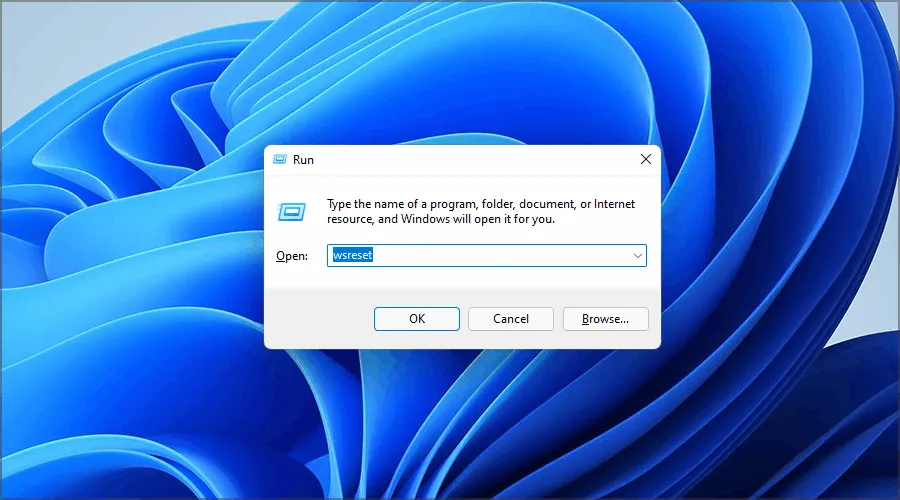
- 컴퓨터를 다시 시작하십시오.
2. Windows 스토어 캐시 지우기
- Windows + 를 누르고 cmd 를R 입력한 다음 + + 를 누르십시오 .CtrlShiftEnter
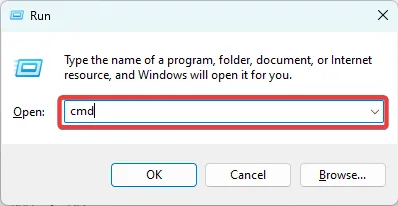
- 명령 프롬프트에 아래 스크립트를 입력하고 Enter 각 스크립트를 입력하여 일부 업데이트 서비스를 중지하십시오.
net stop wuauserv
net stop cryptSvc
net stop bits
net stop msiserver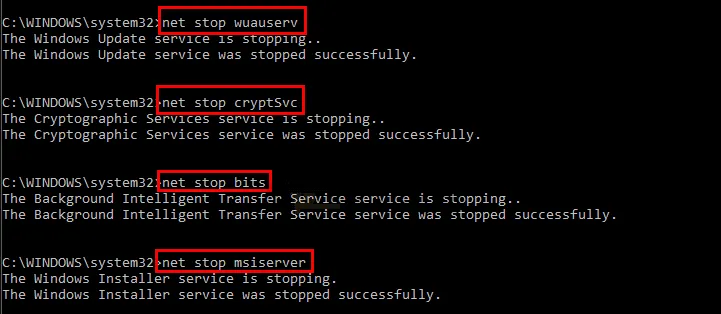
- 그런 다음 아래 두 스크립트를 실행하여 업데이트 폴더의 이름을 바꾸고 지우십시오.
ren C:\Windows\System32\catroot2 Catroot2.old
ren C:\Windows\SoftwareDistribution SoftwareDistribution.old
- 아래 스크립트를 실행하여 중지된 서비스를 다시 시작하십시오.
net start wuauserv
net start cryptSvc
net start bits
net start msiserver - 컴퓨터를 다시 시작하고 0x80190005 오류가 해결되었는지 확인하십시오.
3. Xbox 앱 재설정
- Windows+를 눌러 설정I 앱을 엽니다 .
- 왼쪽 창에서 앱 을 선택한 다음 오른쪽에서 설치된 앱을 클릭합니다.
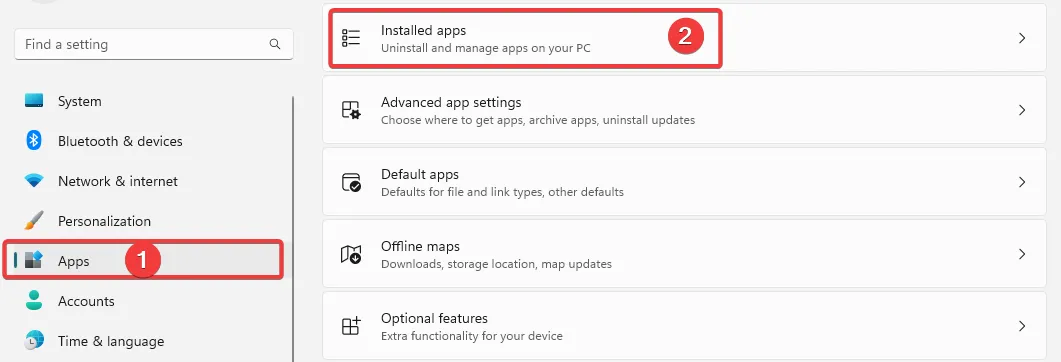
- Xbox 앱을 검색하고 점 3개를 클릭한 다음 고급 옵션을 선택합니다.
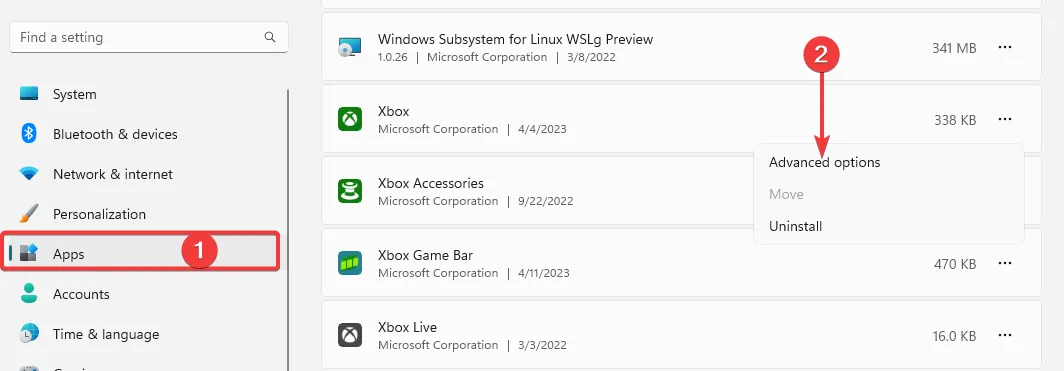
- 아래로 스크롤하여 재설정 을 선택한 다음 컴퓨터를 다시 시작하십시오.
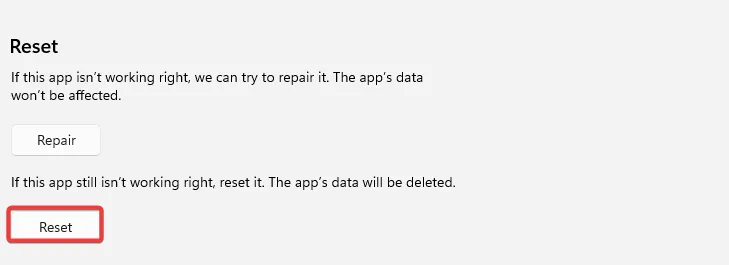
4. Windows 스토어 문제 해결사 실행
- Windows+를 눌러 설정I 앱을 엽니다 .
- 문제 해결 을 클릭합니다 .

- 기타 문제 해결사 를 선택합니다 .
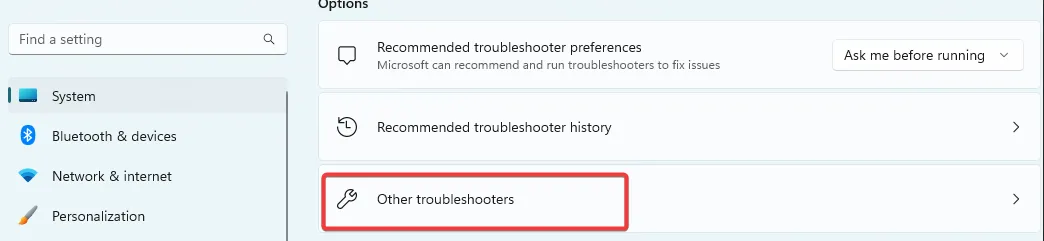
- Windows 스토어 앱까지 아래로 스크롤하고 실행 버튼을 누릅니다.
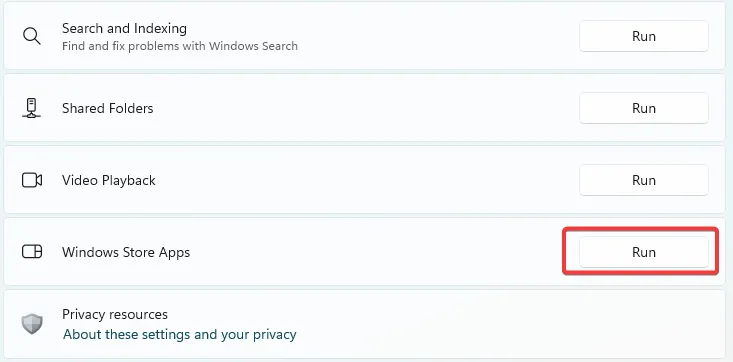
- 마법사의 지시에 따라 프로세스를 완료하십시오.
이 문서의 솔루션은 오류를 수정하기에 충분해야 합니다. 특정 순서로 작성하지 않았으므로 가장 적합하다고 생각되는 것을 시도해야 합니다.
Xbox 앱에서 게임 다운로드 문제를 해결하는 방법에 대한 기사를 작성했습니다 . 0x80190005 오류에 직면한 일부 사용자도 이 문제를 경험할 수 있습니다.
마지막으로 어떤 솔루션이 귀하에게 효과적이었는지 알려주시기 바랍니다.


답글 남기기